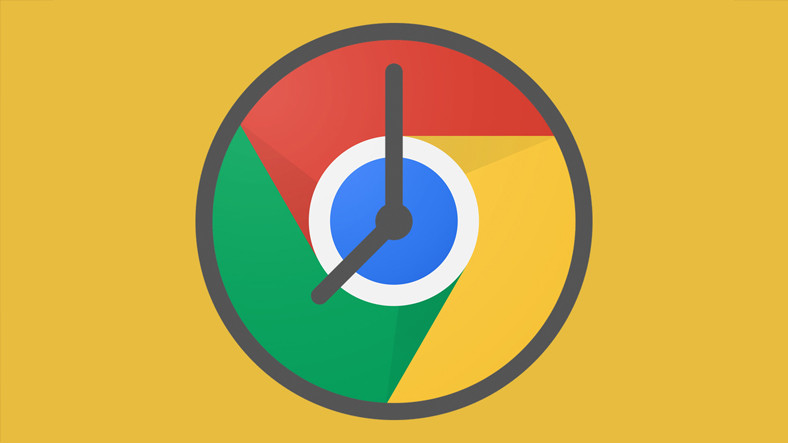
Hemos enumerado las extensiones de Google Chrome más hermosas que pretenden hacer que su tiempo en Internet sea más eficiente y de mayor calidad.
Desafortunadamente, la capacidad de administrar bien el tiempo no es algo innato o enseñado en la escuela. Sin embargo, es una de las características que nos permite marcar la diferencia tanto en nuestro negocio como en nuestra vida personal. Es un factor que afecta nuestra salud mental no solo en términos de productividad, sino también porque reduce el estrés. Si tienes un trabajo estresante y encima “No puedo usar bien mi tiempo” Si tiendes a tener prisa, las cosas pueden complicarse mucho.
¿Eres uno de los que cambió a trabajar desde casa debido a la epidemia? Si normalmente no está acostumbrado a trabajar intensamente en la computadora, es posible que no sepa cómo administrar su tiempo y haya tenido que mirar la computadora durante largas horas en una silla. En este punto usa tu tiempo de manera más eficiente Varias extensiones de Chrome que prometen proporcionar
Complementos de gestión del tiempo para Google Chrome:
Para trabajar eficientemente con la técnica Pomodoro, Focus To-Do:
¿Has oído hablar de la técnica Pomodoro? La técnica inventada por Francesco Cirillo es una técnica de estudio de 25 minutos de trabajo y 5 minutos de descanso. Inspirado en esta técnica de estudio, el complemento mantiene un temporizador de 25 minutos y le permite saber cuándo se acabó el tiempo y comienza su descanso de 5 minutos. En realidad, es un complemento muy simple, pero bastante popular.
¿Cómo instalar el complemento Focus To-Do?
- Paso 1: Haga clic aquí para agregar la extensión a Chrome.
- Paso 2: Seleccione Complementos > Focus To-Do Pomodoro Timer & To Do List plugin.
- Paso 3: Crea una cuenta.
- Puede agregar un proyecto usando el botón en la esquina inferior izquierda de la pantalla que se abre.
- A continuación, puede agregar tareas a ese proyecto.
- El temporizador se inicia cuando se presiona el botón de inicio.
- Cuando se acaban los 25 minutos, comienza su descanso de 5 minutos.
- Cuando ingrese a la sección de configuración del complemento, verá diferentes características.
Bosque donde puedes plantar árboles enfocándote en:
¿Eres de esas personas que se distraen diciendo: “vamos a dar vueltas en Facebook” “miré Facebook, Instagram no falta” mientras estás en la computadora “vamos a Twitter y miramos la agenda” mientras ¿estás en ello? Entonces el complemento Forest puede serle útil. Este complemento lo ayuda a mantenerse alejado de ciertos sitios durante 30 minutos. Puede agregar los sitios web donde es más probable que mate el tiempo mientras instala el complemento a la lista “Bloqueados”.
¿Cómo instalar el complemento Forest?
- Paso 1: Haga clic aquí para agregar la extensión a Chrome.
- Paso 2: Ancle haciendo clic en el signo de alfiler junto a Bosque en la sección Complementos.
- Paso 3: Vaya al sitio web que desea bloquear, abra el complemento y presione el signo + en la esquina derecha.
- Comenzará la cuenta regresiva de 25 minutos y su semilla entrará en el proceso de convertirse en un árbol.
- Cuando intente ingresar al sitio que ha bloqueado, verá el texto “Su árbol aún está creciendo …” y la cuenta regresiva en la pantalla.
Si dice “Me rindo”, puede cerrar la ventana emergente y comenzar a pasar el rato en el sitio que bloqueó. Señalemos también que si eres imprudente y te rindes, tu árbol se marchitará, no te entristezcas después.
Momentum, que muestra y motiva la lista de tareas tan pronto como se abre el navegador:
Momentum es una popular extensión de Chrome con más de tres millones de usuarios. El complemento reemplaza la pestaña de su navegador habitual con un panel personalizado. Para que pueda obtener una hermosa foto de paisaje, una lista de tareas pendientes, un informe meteorológico personalizado y citas de inspiración da la bienvenida Si te gusta respirar hondo antes de encender la computadora y trabajar duro, es posible que te guste Momentum.
El complemento, que le pide que establezca una meta básica para cada día, le permite establecer pequeñas metas para usted mismo y progresar regularmente. También en un complemento “modo de equilibrio” hay. Este modo, que facilita la distinción entre el trabajo y el tiempo personal, oculta automáticamente las funciones que pueden distraerlo durante los descansos.
¿Cómo instalar el complemento Momentum?
- Paso 1: Haga clic aquí para agregar la extensión a Chrome.
- Paso 2: Vaya a la sección Complementos y seleccione Momentum.
- Paso 3: El complemento primero le pedirá su nombre y luego su dirección de correo electrónico. A continuación, solicitará una contraseña.
- Ahora, cuando abra Chrome, verá un fondo como el de arriba.
StayFocusd, que predetermina cuánto tiempo debe pasar en qué sitio:
Este complemento toma medidas más drásticas para evitar que pierda el tiempo en sitios que obstaculizan sus esfuerzos de administración del tiempo. ¿Cuánto tiempo pasas en qué sitio? Te pones un límite de tiempo. Cuando llena ese límite, el complemento bloquea el sitio para ese día. Además, puede prohibir los sitios que especifique en los días que especifique. Por ejemplo, si dices “No estaré en Instagram el lunes”, estás bloqueando completamente ese día. Tal vez un poco cruel, pero a veces se requieren medidas tan drásticas.
¿Cómo instalar el complemento StayFocusd?
- Paso 1: Haga clic aquí y agregue la extensión a Chrome.
- Paso 2: Abra un sitio web (por ejemplo, Facebook);
- Luego haga clic en Complementos > StayFocusd.
- Cuando hace clic en el texto rojo “Bloquear todo este sitio web”, ese sitio se bloquea durante 10 minutos.
- Paso 3: El valor predeterminado del complemento es de 10 minutos, puede extender el tiempo en la sección de configuración si lo desea.
StretchClock recordando los tiempos de ejercicio y descanso:
Este complemento funciona en la pestaña de su navegador y le envía un recordatorio para bostezar cuando le conviene. Cuando la cuenta regresiva del complemento llegue a cero, verá ejercicios fáciles que puede hacer en la mesa sin sudar, incluso si está usando un traje. Puede elegir cuánto ejercicio hacer a la vez (como algunos estiramientos simples o media hora de yoga en la oficina). Especialmente para los oficinistas que pasan muchas horas en el escritorio y sufren de inactividad.
¿Cómo instalar el complemento StretchClock?
- Paso 1: Haga clic aquí para agregar la extensión a Chrome.
- Paso 2: Complementos > Pin StretchClock.
- El número que ve en el ícono del complemento muestra cuántos minutos quedan hasta el próximo descanso.
- Cuando se acaba el tiempo, el complemento le muestra varios videos cortos de ejercicios.
El gran suspensor que desactiva las pestañas que no usas:
Si eres de los que abren un millón de pestañas mientras trabajan, este plugin te puede resultar útil. El complemento Great Suspender funciona en segundo plano, suspendiendo (no cerrando) las pestañas que no está utilizando activamente en este momento. Porque la memoria de la computadora y el procesador que usa esa pestaña están relajados tu computadora corre más rápido.
¿Cómo instalar el complemento The Great Suspender?
- Paso 1: Haga clic aquí para agregar la extensión a Chrome.
- Paso 2: Abra un sitio web (por ejemplo, Facebook) y luego;
- Haz clic en Complementos > The Great Suspender.
- El complemento está suspendiendo ese sitio web.
- Puede actualizar la página o hacer clic en la misma pantalla para volver a la normalidad.
Guardar en Pocket, donde puede guardar su contenido favorito con regularidad:
Internet es un océano de contenido que vale la pena leer y mirar. Sin embargo, no podemos hacer justicia a ese contenido cada vez que nos encontramos con un contenido de calidad. En este punto, el complemento Pocket puede ser útil. Contenido que te gusta para revisar luego guardas en el complemento. Por lo tanto, ambos crean una biblioteca personal y su atención no se desplaza hacia otras direcciones mientras trabaja.
La experiencia de lectura que promete Pocket también es de bastante calidad, porque sincroniza en todos tus dispositivos puede pasar. Si no puede terminar el contenido que comenzó a leer en un dispositivo, puede continuar desde donde lo dejó en otro dispositivo más tarde. Puede acceder a la biblioteca que creó sin conexión. Para que no desperdicies internet.
¿Cómo usar el complemento Guardar en bolsillo?
- Paso 1: Haga clic aquí para agregar la extensión a Chrome.
- Paso 2: Vaya a la sección de extensiones en Chrome, seleccione Guardar en bolsillo y cree una cuenta.
- Puede anclarlo yendo a la sección Complementos y haciendo clic en el signo de alfiler junto a Pocket.
- Paso 3: Guárdelo en Pocket cuando haga clic en el icono que ve a continuación mientras navega por cualquier sitio web.
- Verá el contenido que guardó en Complementos > Guardar en bolsillo > Mi lista.
Just Read, simplificando los sitios web
Anuncios, una sección de suscripción a un boletín, un botón para pasar a la siguiente noticia… Este tipo de cosas nos distraen en el sitio web donde vamos a leer un texto. Este es el propósito del complemento Just Read. distracciones para eliminar.
¿Cómo instalar el complemento Save to Pocket?
- Paso 1: Haga clic aquí para agregar la extensión a Chrome.
- Paso 2: Vaya a la sección Complementos y fije el complemento con el signo de pin en el costado de Recién leído.
- Paso 3: Cuando hace clic en el complemento Just Read mientras lee un contenido en cualquier sitio web, verá que el contenido se simplifica como se indica arriba.
Noisli con sonidos relajantes como el viento o la lluvia de fondo:
Es un complemento que puede ser especialmente útil para aquellos que tienen que trabajar en un entorno de oficina o en lugares ruidosos. Para concentrarse mejor en lo que está haciendo en este momento, abra Noisli y combinación de sonido ambiental tu eliges. Por ejemplo, el susurro de las hojas con el sonido de la lluvia, los sonidos de la conversación y el viento en la cafetería, el crepitar del fuego ardiendo con el sonido del viento…
¿Cómo instalar el complemento Noisli?
- Paso 1: Haga clic aquí para agregar la extensión a Chrome.
- Paso 2: Vaya a la sección Complementos, seleccione Noisli y abra una cuenta
- Paso 3: Después de iniciar sesión, verá tres opciones, elija la adecuada.
- Productividad,
- Aleatorio (aleatorio),
- Relax.
Fuentes: Ambición y equilibrio, Mashable, Clockify
